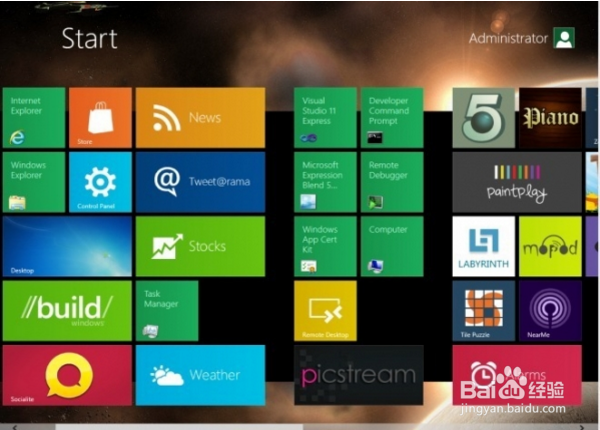1、Windows 8系统运行快捷键Win+R打开“运行”,在输入框里Pin入“shell:start menu”代码 ,然后点击确认。
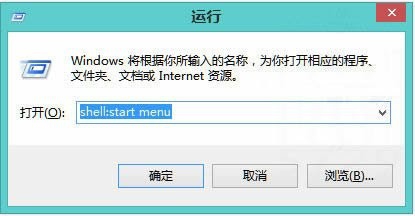
2、点击系统用户下AppData\Roaming\Microsoft\Windows\Start Menu路径下打开“开始菜单” ,点击其目录下“程序”。
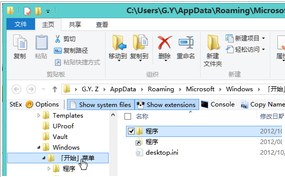
3、创建一个新文件夹,然后把想要Pin入开始屏幕的应用软件或者程序复制,然后右击粘贴快捷方式粘贴进去。
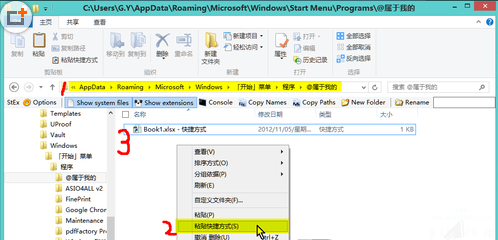
4、快捷键Win+Q搜索复制的文件名,显示在应用里的搜索结果,然后右击,进入app bar,会在下方看到“固定到开始屏幕”,左击即可完成文件pin到开始屏幕。
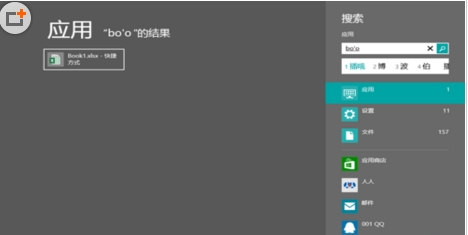
5、切换到“开始屏幕”默认界面下,右侧可以找到新Pin的文件。
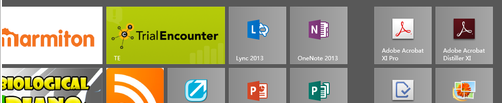
6、最后要注意的是让最后能正常的搜索到“应用”,前面步骤需要依次操作下来。